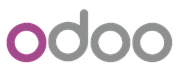Хөдөлмөрийн харилцаа
Хүний нөөц -> Хөдөлмөрийн харилцаа -> Ажилтнууд
Системд ажилтан шинээр бүртгэхийн тулд Хүний нөөц ‣ Ажилтан цэсийг сонгоно. Үүсгэх товчийг дарна.
1. Бүх мэдээлэл
Нэр - Ажилтны нэрийг тодорхойлно.Эцэг/Эхийн нэр - Эцэг,Эхийн нэрийг тодорхойлно.
Ургийн овог - Ажилтны ургийн овгийг тодорхойлно.
Ажлын хаяг - Ажлын хаягийг сонгох боломжтой бөгөөд харилцагчтай холбоотой юм. Үүнд ажилтны компанийг харилцагч болон бүртгэгдсэн байх бөгөөд түүнийг сонгож өгнө.
Ажлын и-мэйл хаяг - Ажлын газраас олгосон и-мэйл хаягийг тодорхойлно. Хувийн өөр и-мэйл байх шаардлагагүй.
Ажлын утас - Ажлын газрын утсыг тодорхойлно.
Гар утас - Ажилтны хувийн холбоо барих утсыг тодорхойлно.
Компани - Ажилтанг оруулж буй хэрэглэгчийн компанийг сонгон оруулж өгнө.
Албан тушаал - Ажилтны албан тушаалыг сонгож өгнө. Хэрэв үүсээгүй бол үүсгэх боломжтой.
Албан тушаалын ангилал, Хэлтэс - Ажилтны албан тушаалын ангилал, хэлтэсийг сонгож өгнө. Хэрэв үүсээгүй бол үүсгэх боломжтой.
Менежер, Дадлагажуулагч - Менежер нь ажилтны шууд удирдлагыг тодорхойлох юм. Зарим удирдлага бүхий ажилтан, шууд удирдлага байхгүй бол тодорхойлох шаардлагагүй. Анхлан суралцагч ажилтан бол дадлагажуудагчийг тодорхойлоход болно. Мэдээллийн чанартай талбар юм.
Ажлын цаг - Ажилтны ажлын цагийг тодорхойлж өгнө.
2. Хувийн мэдээлэл
Үндсэн мэдээлэл
Төрсөн огноо - Ажилтны төрсөн огноог тодорхойлох шаардлагатай юм. Энэ нь ажилтны насыг гаргахад систем дээр болон тайлан дээр тооцоход хэрэглэгдэх юм.
Төрсөн газар - Төрсөн газрыг дэлгэрэнгүй бичин тодорхойлох бол боломжтой юм.
Нас - Төрсөн огнооноос насыг тооцож харуулна.
Улс - Ажилтны аль улсад төрснийг тодорхойлж өгнө.
Яс үндэс - Ажилтны үндэс угсааг тодорхойлж өгнө.
Регистр - Ажилтны регистрийн дугаарыг тодорхойлно.
Ажилтны код - Ажилтны кодын дугаарыг оруулж өгнө.
НДД - Ажилтны нийгмийн даатгалын дэвтрийн дугаарыг оруулж өгнө.
ЭМД - Ажилтны эрүүл мэндийн даатгалын дэвтрийн дугаарыг оруулж өгнө.
Банкны дансны дугаар - Ажилтны цалингийн дансны дугаарыг оруулж өгнө. Хэрэв үүсээгүй бол үүсгэх боломжтой.
Жин - Ажилтны биеийн жинг тодорхойлно.
Өндөр - Ажилтны биеийн өндрийг тодорхойлно.
Жолооны үнэмлэхний дугаар - Жолооны үнэмлэхний дугаарыг оруулж өгнө. Байхгүй бол оруулах шаардлагагүй.
Жолооны ангилал - Жолооны ангилалыг тодорхойлж өгнө. Хэрэв үүсээгүй бол үүсгэх боломжтой.
Хөгжлийн бэрхшээл - Ажилтны хөгжлийн бэрхшээлтэй эсэхийг тодорхойлно. Хэрэв үүсээгүй бол үүсгэх боломжтой.
Үнэмлэх авсан огноо - Жолооны үнэмлэх авсан он сар өдрийг тодорхойлж өгнө.
Хүйс - Ажилтны хүйсийг тодорхойлно.
Гэрлэлтийн байдал - "Гэрлэсэн", "Ганц бие", "Бэлэвсэн", "Салсан" гэх төрлүүдээс аль тохирохыг сонгон тодорхойлно.
Хүүхдийн тоо - Ажилтан хүүхэдтэй бол хэдэн хүүхэдтэй эсэхийг тодорхойлно.
Ажлын байрлал - "Улаанбаатар", "Орон нутаг" гэх төрлүүдээс аль тохирохыг сонгон тодорхойлно.
Холбоо барих мэдээлэл
Харилцагч - Ажилтны санхүү дээр бүртгэлтэй холбоотой харилцагчийг сонгож өгнө.
Иргэний үнэмлэхний хаяг - Ажилтны цахим үнэмлэх дээрх хаягийг тодорхойлно.
Оршин суугаа хаяг - Ажилтны одоо оршин сууж байгаа хаягийг тодорхойлно.
Орон сууцны мэдээлэл - Ажилтны сууцны мэдээлэлийг тодорхойлно. Хэрэв үүсээгүй бол үүсгэх боломжтой.
Ажилд орсон огноо - Ажилтны анх ажилд орсон огноог тодорхойлно.
Бусад компанид ажилласан сар - Ажилтны бусад компанид ажилласан хугацааг тодорхойлно.
Компанид ажилласан сар - Ажилд орсон огнооноос компанид ажилласан хугацааг сараар тооцон тодорхойлно.
Нийт ажилласан сар - Улсад нийт ажилласан хугацааг сараар тооцон тодорхойлно.
Ажил завсардсан сар - Ажилд ороод тодорхой хугацаанд ажлаагүй тохиолдолд ажил засвардсан хугацааг сараар нь тооцон оруулна. Энэ нь нийт ажилласан хугацааг бодитоор тооцоход хэрэглэгдэнэ.
3. HR тохиргоонууд
Цагийн хуваарь
Цагийн үнэлгээ - Цагийн хуудас зарцуулсан цагийг харуулна.
Бүртгэл - Цагийн хуудасны данс
Нэмэлт мэдээлэл
Компанийн машины улсын дугаар - Компаний машин унадаг бол улсын дугаар оруулна.
Ажил гэрийн зай - Ажилтны гэрээс ажил хүртлэх зайн хэмжээ.
Машины мэдээлэл - Машины мэдээллийг сонгон тохируулна.
Цаг бүртгэлийн төхөөрөмжийн бүртгэл
Төхөөрөмж -Цаг бүртгэлийн төхөөрөмжийг тодорхойлно. Хэрэв үүсээгүй бол үүсгэх боломжтой.
User ID - Ажилтны төхөөрөмжтэй холбогдсон ID хаягийг тодорхойлно.
Холбоотой хэрэглэгч - Системд нэвтрэх эрх бүхий хэрэглэгчийг тодорхойлно.
Урт хугацааны амралт - Ажилтан урт хугацааны амралт авсан тохиолдолд чагтална.
Хүүхэд асрах чөлөө - Хүүхэд асрах чөлөө эдэлж байгаа үед чагтална.
Гэрээт - Ажилтан нь гэрээт ажилтан бол чагтална.
Сахилгын шийтгэл - Сахилгын шийтгэлтэй бол чагтална.
Үсгэн код - Ажилтны регистрийн дугаар ашигласан дугаар.
PIN - Ажлын үнэмлэх, Ажилтан сонгож ирц бүргэхэд ашиглана.
Ирц тохируулах - Өөрийн доорх ажилтны ирцийн мэдээллийг гараар үүсгэх эрхтэй болгох тохиолдолд чагтлана. Ажилтны ирц үүсгэх цэсээр орж гараар үүсгэнэ.
Амралт чөлөө
Цалинтай амралт, чөлөөний үлдэгдэл - Ажилтны амралт чөлөө авах боломжит тоог оруулна. Оруулсан тоо нь өдрөөр тооцогдоно. Энэ нь ямар нэгэн хугацаа, амралт чөлөөний төрөл хамааралгүйгээр хийгдсэн болно.
4. Боловсрол & Сургалт
Гадаад хэл - Ямар хэл эзэмшсэнийг тодорхойлох. Хэрэв үүсээгүй бол үүсгэх боломжтой.
Сонсох - "Маш сайн", "Сайн", "Дунд", "Муу" гэсэн сонголтуудаас сонгон тодорхойлно.
Ярих - "Маш сайн", "Сайн", "Дунд", "Муу" гэсэн сонголтуудаас сонгон тодорхойлно.
Унших - "Маш сайн", "Сайн", "Дунд", "Муу" гэсэн сонголтуудаас сонгон тодорхойлно.
Бичих - "Маш сайн", "Сайн", "Дунд", "Муу" гэсэн сонголтуудаас сонгон тодорхойлно.
IELTS оноо - IELTS шалгалт өгсөн бол оноо болон он сар өдрийг тодорхойлно.
Боловсрол
Эхэлсэн Огноо - Боловсрол эзэмшихээр эхлэсэн хугацааг тодорхойлно.
Дууссах Огноо - Боловсрол эзэмшин дууссан хугацааг тодорхойлно.
Сургуулийн нэр - Боловсрол эзэмшсэн сургуулийг сонгож өгнө. Мөн сургуулийг үүсгэх боломжтой.
Улс - Боловсрол эзэмшсэн улсыг сонгоно.
Мэргэжил - Мэргэжлийн чиглэлийг сонгож өгнө. Боловсрол нь ямар нэгэн мэргэжилд харьяалагдах юм. Мэргэжлийг сонгож өгсөнөөр мэргэжлээр боловсрол эзэмшин ажилтанг тайлан, судалгаагаар гарган авах боломжтой.
Боловсролын түвшин - Боловсролын түвшинг тодорхойлно.
Үнэмлэхний дугаар - Боловсролын үнэмлэх, дипломын дугаарыг тодорхойлно.
Хувь.Дүн - Голч дүнг тодорхойлно.
Мэргэжлийн үйл ажиллагаа эрхлэх зөвшөөрлийн гэрчилгээ
Гэрчилгээний дугаар - Мэргэжлийн сертификатын дугаар.
Олгосон огноо - Мэргэжлийн сертификат олгосон огноо.
Дуусах огноо - Мэргэжлийн сертификат дуусах огноо.
Мэргэжлийн сургалт
Огноо - Мэргэжлийн сургалтанд суусан огноо.
Суусан тоо - Мэргэжлийн сургалтанд суусан тоо.
Сурсан байгууллага - Ямар нэртэй байгууллагад суралцсаныг тодорхойлно.
Мэргэжил - Ямар мэргэжил эзэмшсэнийг тодорхойлно.
Хэрэглээний программ
Программийн нэр - Эзэмшсэн программийн нэрийг тодорхойлно. Хэрэв үүсээгүй бол үүсгэх боломжтой.
Эзэмшсэн хувь - "Анхан шатны", "Хэрэглээний", "Бүрэн" гэсэн сонголтуудаас сонгон тодорхойлно.
Авъяас
Авъяасийн нэр - Өөрийн авъяасыг тодорхойлно. Хэрэв үүсээгүй бол үүсгэх боломжтой.
Цол зэрэг - Ямар нэгэн зэрэг цолтой бол түүнийгээ тодорхойлно.
Амжилт - Ямар нэгэн амжилт үзүүлсэн бол түүнийгээ тодорхойлно.
5. Гэр бүлийн мэдээлэл
Хүйс - Хүйсийг тодорхойлно.
Төрөл - "Гэр бүлийн", "Хамаатан" гэсэн сонголтуудаас сонгон тодорхойлно.
Нэр - Нэрийг нь бичнэ.
Эцэг/Эхийн нэр - Эцэг эхийнхэн нэрийг бичнэ.
Төрсөн өдөр - Төрсөн он сар өдрийг нь тодорхойлно.
Мэргэжил - Мэргэжлийг сонгож өгөх боломжтой юм.
Одоо эрхэлж буй ажил - Одоогийн эрхэлж буй ажлыг тодорхойлно.
Гар утас - Холбоо барих гар утасны дугаарыг оруулж өгнө.
Гэрийн хаяг - Гэрийн хаягийг тодорхойлно.
6. Хөдөлмөр эрхлэлт
Ажлын байр - Ажлын байр болох албан тушаалыг тодорхойлно.
Эхэлсэн огноо - Ажилд орсон он сар өдөр
Дууссан огноо - Ажлаас гарсан он сар өдөр
Гарсан шалтгаан - Ажлаас чөлөөлөгдсөн шалтгааныг тодорхойлох боломжтой.
Цалин - Авч байсан цалингийн хэмжээг тодорхойлох боломжтой.
7. Шагнагдсан байдал
Төрөл - "Төрийн", "Төрийн бус", "Компани", "Бусад" гэсэн сонголтуудаас сонгон тодорхойлно.
Аль Компанид - Ямар байгууллагад байхдаа шагнал авсанг тодорхойлно.
Шагнасан газар - Хаана шагнал гардан авсанг тодорхойлно.
Шагналын - Шагнал урамшуулалын ангилалыг тодорхойлно. Хэрэв үүсээгүй бол үүсгэх боломжтой.
Тайлбар - Шагнал урамшуулалын талаар тайлбар оруулах боломжтой.
Урамшуулал - Урамшуулалыг тодорхойлно.
8. Холбоо барих хүмүүс
Холбогдох хүмүүс
Таны хэн - "Аав, Ээж, Ах, Эгч, Дүү, Нөхөр, Эхнэр, Хүүхэд, Найз" гэсэн сонголтуудаас сонгон тодорхойлно.
Нэр - Холбогдох хүний нэрийг нь бичнэ.
Ажлын байр - Ажлын байр, Албан тушаалыг тодорхойлно.
Гар утас - Холбогдох утасны дугаар.
Холбоотой ажилчид
Таны хэн - "Аав, Ээж, Ах, Эгч, Дүү, Нөхөр, Эхнэр, Хүүхэд, Найз" гэсэн сонголтуудаас сонгон тодорхойлно.
Компани - Моносын аль компанид ажилдаг эсэхийг сонгоно.
Ажилтан - Холбогдох өөрийн тодорхойлох ажилтан сонгоно.
Ажлын байр - Ажлын байрыг нь сонгож өгнө.
9 Бусад мэдээлэл
Давуу тал - Давуу талыг нь тодорхойлно.
Сул тал - Сул талыг нь тодорхойлно.
Тэмдэглэл - Бусад тэмдэглэл, тайлбарыг бичих боломжтой.
Гадаадад байсан эсэх
Улс - Гадаадад байсан бол улсыг сонгож өгнө.
Зорилго - Гадаадад байсан шалтгаан буюу зорилгыг бичнэ. Ажиллаж, сурч байсах эсэх.
Эхэлсэн огноо - Гадаадад зорчин очсон он сар өдөр.
Дууссан огноо - Гадаадаас явсан он сар өдөр.
Эрүүл мэндийн үзлэг
Үзлэгийн нэр - Эмнэлэгийн ямар үзлэгт хамрагдсаныг тодорхойлно.
Үзүүлсэн эмнэлэг - Аль эмнэлэгт үзлэгт хамрагдсаныг тодорхойлно.
Эхэлсэн огноо - Үзлэгт хамрагдсан он сар өдөр.
Үр дүн - Үзлэгийн үр дүнг тодорхойлно.
Хүний нөөц -> Хөдөлмөрийн харилцаа -> Гэрээнүүд
Системд шинээр гэрээ бүртгэхийн тулд Хүний нөөц ‣ Гэрээнүүд цэсийг сонгоно. Үүсгэх товчийг дарна.
Гэрээний код - Шинээр үүсгэж буй гэрээний кодыг тодорхойлно.
Ажилтан - Ажилтны нэрийг тодорхойлно.
Албан тушаал - Ямар албан тушаалтайг тодорхойлно.
Хэлтэс - Аль хэлтэст хамрагдахыг нь тодорхойлно.
Гэрээний төрөл - Гэрээний төрлийг тодорхойлно.
Санхүү
Шинжилгээний данс - Ажилтны шинжилгээний данс тохируулна.
Цалингийн журнал - Ажилтны цалингийн журнал сонгоно.
Тэмдэглэл - Гэрээний тэмдэглэл хөтөлж оруулна.
1. Мэдээлэл
Цалин болон Давуу тал
Цалин - Гэрээний дагуу цалинг тодорхойлно.Цалингийн бүтэц - Цалин нь ямар бүтэцтэй олгогдохыг тодорхойлно.
Давуу талууд - Давуу талуудыг бичих боломжтой.
Үргэлжлэх хугацаа
Цагийн төрөл - Цаг болон цагийн бус төрлөөс сонгоно.
Туршилтын үеийн хугацаа - Ажилтны туршилтын үеийн эхлэх дуусах огноог оруулна.
Үргэлжлэх хугацаа - Ажилтны үндсэн гэрээний хугацааны эхлэх дуусах огноог оруулна.
Ажлын цагийн хуваарь - Ажилтны ажлын цагийн хуваарь оруулна.
Товлосон төлбөр - Гэрээний товлосон төлбөрийн хэлбэрийг сонгоно.
2. Ажлын зөвшөөрөл
Визний дугаар - Гадаад орны ажилтны визний дугаарыг оруулна.Визний дуусах хугацаа - ажилтны визний дуусах хугацааг оруулна.
Ажлын үнэмлэхний дугаар - Ажилтны үнэмлэхний дугаарыг оруулна.
3. Түүх
Өөрчилсөн талбар - Гэрээний мэдээллэл засварласан талбарын нэрХуучин мэдээлэл - Засварлахын өмнөх мэдээлэл
Шинэ мэдээлэл - Засварлаж өөрчилсөн мэдээлэл
Өөрчилсөн хэрэглэгч - Гэрээний мэдээлэл засварласан хэрэглэгч
Өөрчилсөн өдөр - Мэдээлэл засвар оруулсан огноо.
4. Бусад гэрээ
Гэрээний нэр - Бусад гэрээний төрлийг сонгож оруулна.
Нэмэлт мэдээлэл - Нэмэлт мэдээллийн тайлбар оруулна.
Гэрээний дугаар - Гэрээний дугаар оруулна.
Хүний нөөц -> Хөдөлмөрийн харилцаа -> Хар лист
Компаниас гарсан буюу ахин ажилд авахгүй/бүх компанид хамтад хэрэгжинэ./ хар жагсаалтанд орсон ажилтанг дээрх бүртгэлд бүртгэнэ. Хар жагсаалтанд бүртгэхээс өмнө тухайн хүн бүртгэлтэй үндсэн хөрөнгийг шилжүүлэх буюу хаах үйлдэл хийсний дараагаар хийнэ. Хар жагсаалтын дуусгах үйлдэл хийгдэхэд дээрх ажилтан бүртгэл архивлагдсан буюу идэвхгүй төлөврүү шилжинэ. Хар жагсаалтанд орсон ажилтныг системд ахин ажилтан үүсгэх үйлдэл хийх боломжгүй юм.
Зураг 3. Хар жагсаалтанд орсон ажилчдыг
Хүний нөөц
‣ Хөдөлмөрийн харилцаа
‣ Хар лист
цэсээр орж жагсаалт байдлаар харна.
Хүний нөөц -> Хөдөлмөрийн харилцаа -> Ажилтны шилжилт хөдөлгөөн
Системд шинээр шилжилт хөдөлгөөн бүртгэхийн тулд Хүний нөөц ‣ Хөдөлмөрийн харилцаа ‣ Ажилтны шилжилт хөдөлгөөн цэсийг сонгоно. Үүсгэх товчийг дарна. Шилжилт хөдөлгөөнөөр компани хооронд шилжиж байгаа бол тухайн шилжиж байгаа компани дээр ажилтны мэдээлэл автоматаар үүснэ. Өмнөх компаний мэдээлэл архивлагдсан буюу идэвхгүй төлөвт шилжинэ. Компани хооронд шилжих Баталсан үйлдэл хийхээс өмнө тухайн ажилтанд бүртгэлтэй үндсэн хөрөнгийг шилжүүлэх юм уу хаах үйлдэл хийсний дараа батлах боломжтой болно. Компани дотроо хэлтэс эсвэл ажлын байр өөрчлөгдөж байгаа бол Баталсан товч дээр дарахад тухайн үйлдэл шууд хийгдэнэ.
Компани - Ажилтан сонгоход ажилтны компани сонгогдоно.
Хэлтэс - Ажилтан сонгоход ажилтны хэлтэс сонгогдоно.
Ажлын байр - Ажилтан сонгоход ажилтны ажлын байр сонгогдоно.
Нэмэлт мэдээлэл - Шилжилт хөдөлгөөний нэмэлт тайлбар тэмдэглэгээг хөтлөнө.
Компанид - Шилжиж байгаа компани сонгоно.
Хэлтэсд - Шилжиж байгаа хэлтэс сонгоно.
Ажлын байранд - Шилжиж байгаа ажлын байр сонгоно.
Хүний нөөц -> Хөдөлмөрийн харилцаа -> Сахилга, ажлаас чөлөөлөх
Системд шинээр сахилга, ажлаас чөлөөлөх бүртгэхийн тулд Хүний нөөц ‣ Хөдөлмөрийн харилцаа ‣ Сахилга, ажлаас чөлөөлөх цэсийг сонгоно. Үүсгэх товчийг дарна. Сахилга, ажлаас чөлөөлөх/Ажлаас чөлөөлөх төрөл/ батлахаас өмнө тухайн ажилтанд бүртгэлтэй үндсэн хөрөнгийг шилжүүлэх юм уу хаах үйлдэл хийсний дараагаар Баталсан товч дээр дарна.
Ангилал - Сахилга, ажлаас чөлөөлөгдөх төрөл сонгогдоно.
Эхэлсэн Огноо - Хэрэгжиж эхлэх огноог сонгоно.
Дууссан Огноо - Хэрэгжиж дуусах огноог сонгоно.
Баримтын дугаар - Сахилга, ажлаас чөлөөлөх тушаалын дугаар оруулна.
Нэмэлт мэдээлэл - Сахилга, ажлаас чөлөөлөх нэмэлт тайлбар тэмдэглэгээг оруулна.
Хэлтэс - Ажилтан сонгоход ажилтны хэлтэс сонгогдоно.
Ажлын байр - Ажилтан сонгоход ажилтны ажлын байр сонгогдоно.
Хэрэглэгч - Сахилга, ажлаас чөлөөлөх бүртгэл оруулсан ажилтан сонгогдоно. Системд нэвтэрсэн хэрэглэгч автоматаар сонгогдох бөгөөд засварлах боломжгүй талбар.
Бонус карт түтгэлзүүлэх - Ангилал ажлаас чөлөөлөх төрөлтэй байвал Баталсан товч дарах үйлдэл хийхэд Ажилчдын бонус карт байвал төлөвийг нь хүчингүй болгоно.
Зураг 2. Сахилга, ажлаас чөлөөлөх Хэвлэх товч дарахад хэвлэгдэх баримтын төрлийг Ангилал дээрх баримт хэвлэх төрөл дээр сонгож оруулна.
Нэр - Сахилга, ажлаас чөлөөлөх ангилалын нэр оруулна.
Төрөл - "Сахилга", "Ажлаас чөлөөлөх" сонголтоос аль тохирохыг сонгоно.
Хувь - Сахилгын шийтгэлээр үндсэн цалинг нэг сарын хугацаагаар хэд хүртэл хувиар бууруулах тоог оруулна.
Баримтын хэвлэх төрөл - Ангилалд тохирох баримтын төрлийг сонгоно.
Нэмэлт мэдээлэл - Сахилга, ажлаас чөлөөлөх ангилалын дэлгэрэнгүй тайлбар оруулах талбар.
Хүний нөөц -> Хөдөлмөрийн харилцаа -> Ажилтны тушаал
Системд шинээр тушаал бүртгэхийн тулд Хүний нөөц ‣ Хөдөлмөрийн харилцаа ‣ Ажилтны тушаал цэсийг сонгоно. Үүсгэх товчийг дарна.
Ангилал - Тушаалын төрөл сонгоно.
Хэрэгжиж эхлэх огноо - Хэрэгжиж эхлэх огноог сонгоно.
Тушаалын дугаар - Тушаалын дугаар оруулна.
Нэмэлт мэдээлэл - Тушаалын нэмэлт тайлбар тэмдэглэгээг оруулна.
Хэлтэс - Ажилтан сонгоход ажилтны хэлтэс сонгогдоно.
Ажлын байр - Ажилтан сонгоход ажилтны ажлын байр сонгогдоно.
Хэрэглэгч - Тушаал бүртгэж оруулсан ажилтан сонгогдоно. Системд нэвтэрсэн хэрэглэгч автоматаар сонгогдох бөгөөд засварлах боломжгүй талбар.
Зураг 2. Ажилтны тушаал Хэвлэх товч дарахад хэвлэгдэх баримтын төрлийг Ангилал дээрх баримт хэвлэх төрөл дээр сонгож оруулна.
Нэр - Ажилтны тушаал ангилалын нэр оруулна.
Баримтын хэвлэх төрөл - Ангилалд тохирох баримтын төрлийг сонгоно.